こんにちは、あおいです。
記事投稿数が100本目まで到達しそうなので、怒涛の勢いで執筆しています。11月23日(自分の誕生日)までに達成するのが目標です。
今回はPower AutomateでXML⇔JSONの変換をする方法について紹介したいと思います。XML⇔JSONの変換に関する記事で英語版はたくさんあったんですが、日本語版はあまりなかったんですよね~。ということで、英語が苦手な方に向けてわかりやすく要点だけまとめました。
XML→JSONに変換
以下、XML構文をJSONに変換します。
XML<Profile>
<Name>Kohei Aoi</Name>
<Age>25</Age>
<Job>Engineer</Job>
<Hobby>Software development</Hobby>
<Hobby>Write technical articles</Hobby>
<Hobby>Eat ramen</Hobby>
</Profile>
文字列形式のXMLデータをXML関数でXML形式に変換する必要があります。その後、JSON関数を使用することでJSON形式に変換できます。
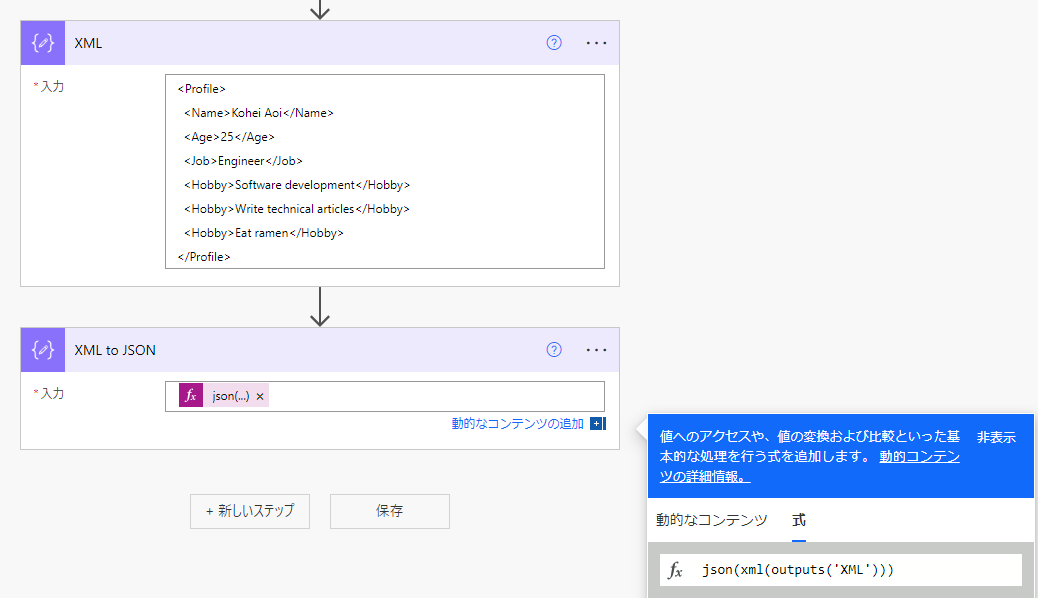
ただし、ルートレベルのノード(最上位キー)が1つでなければいけません。ノードが複数存在する場合、以下のエラーを返します。
「The template language function 'xml' parameter is not valid. The provided value cannot be converted to XML: 'Data at the root level is invalid. Line 1, position 1.」
JSON→XMLに変換
以下、JSON構文をXMLに変換します。
{
"Name": "Kohei Aoi",
"Age": 25,
"Job": "Engineer",
"Hobby": [
"Software development",
"Write technical articles",
"Eat ramen"
]
}
JSONを取得し、ノード(最上位キー)を付与します。なお、すでにノードが存在する場合は不要です。
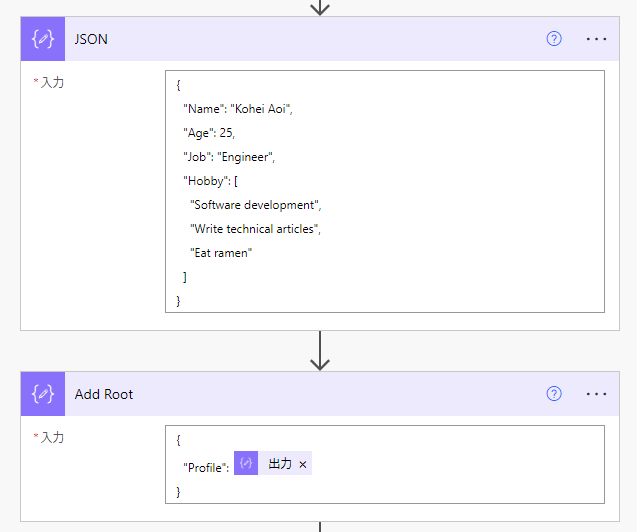
その後、XML関数を使用することでXML形式に変換することができます。

今回はPower AutomateでXML⇔JSONの変換をする方法について紹介させていただきました。本記事が少しでも読者の皆様のお役に立てれば幸いです。
参考記事
Power Automate XPathで多階層JSONから動的キーを取り出す | ITC Engineering Blog
Converting JSON to XML and XML to JSON in a Flow | Power Automate








![Microsoft Power BI [実践] 入門 ―― BI初心者でもすぐできる! リアルタイム分析・可視化の手引きとリファレンス](/assets/img/banner-power-bi.c9bd875.png)
![Microsoft Power Apps ローコード開発[実践]入門――ノンプログラマーにやさしいアプリ開発の手引きとリファレンス](/assets/img/banner-powerplatform-2.213ebee.png)
![Microsoft PowerPlatformローコード開発[活用]入門 ――現場で使える業務アプリのレシピ集](/assets/img/banner-powerplatform-1.a01c0c2.png)


